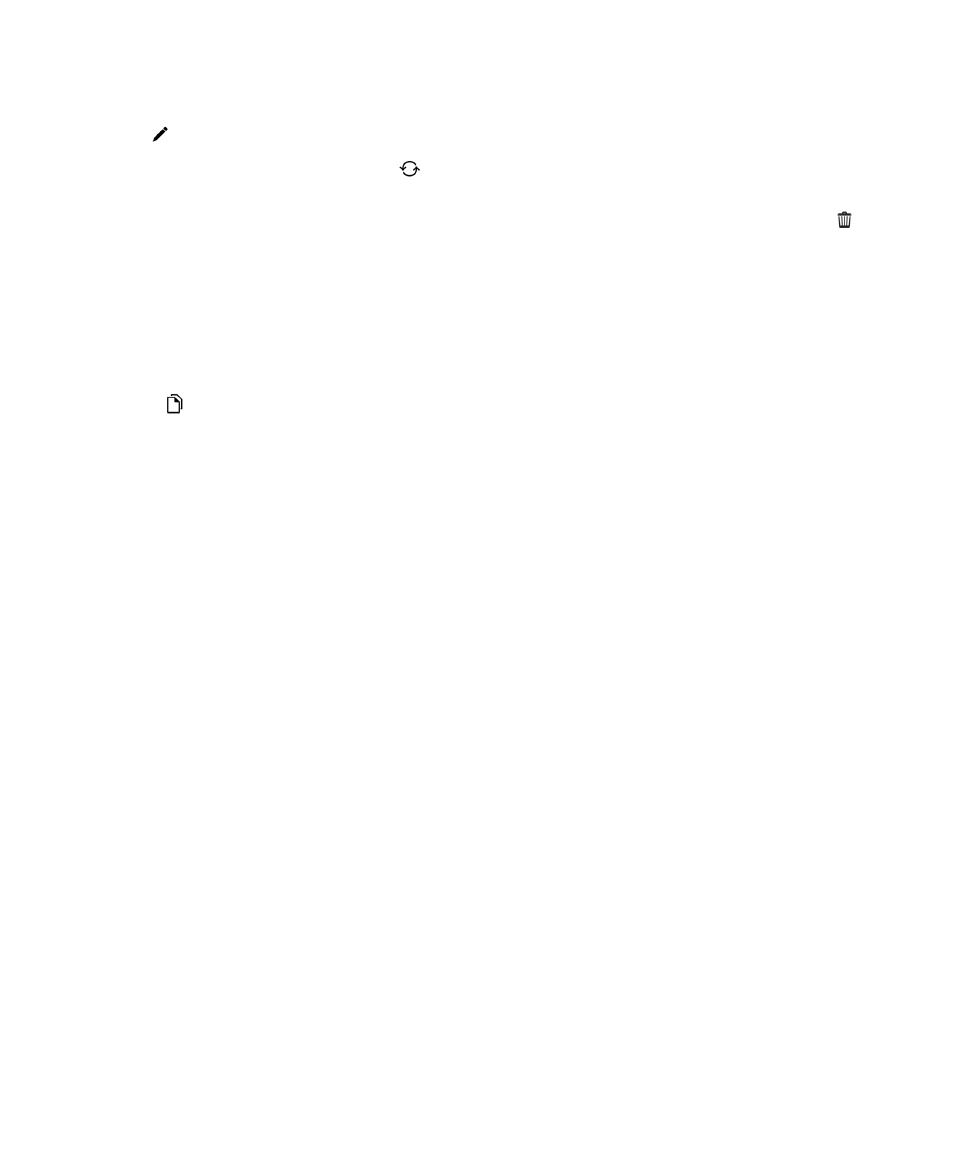
Setarea preferinţelor de backup în BlackBerry Link
Puteţi seta dispozitivul BlackBerry să realizeze automat backup, atunci când îl conectaţi la computer. Puteţi personaliza
numele fişierului de backup creat de BlackBerry Link şi selecta tipurile de date de inclus în acesta.
Pe un computer Windows, procedaţi astfel:
1. Deschideţi BlackBerry Link.
2. În partea laterală a ferestrei BlackBerry Link, faceţi clic pe dispozitiv.
Ghidul utilizatorului
Setări
213
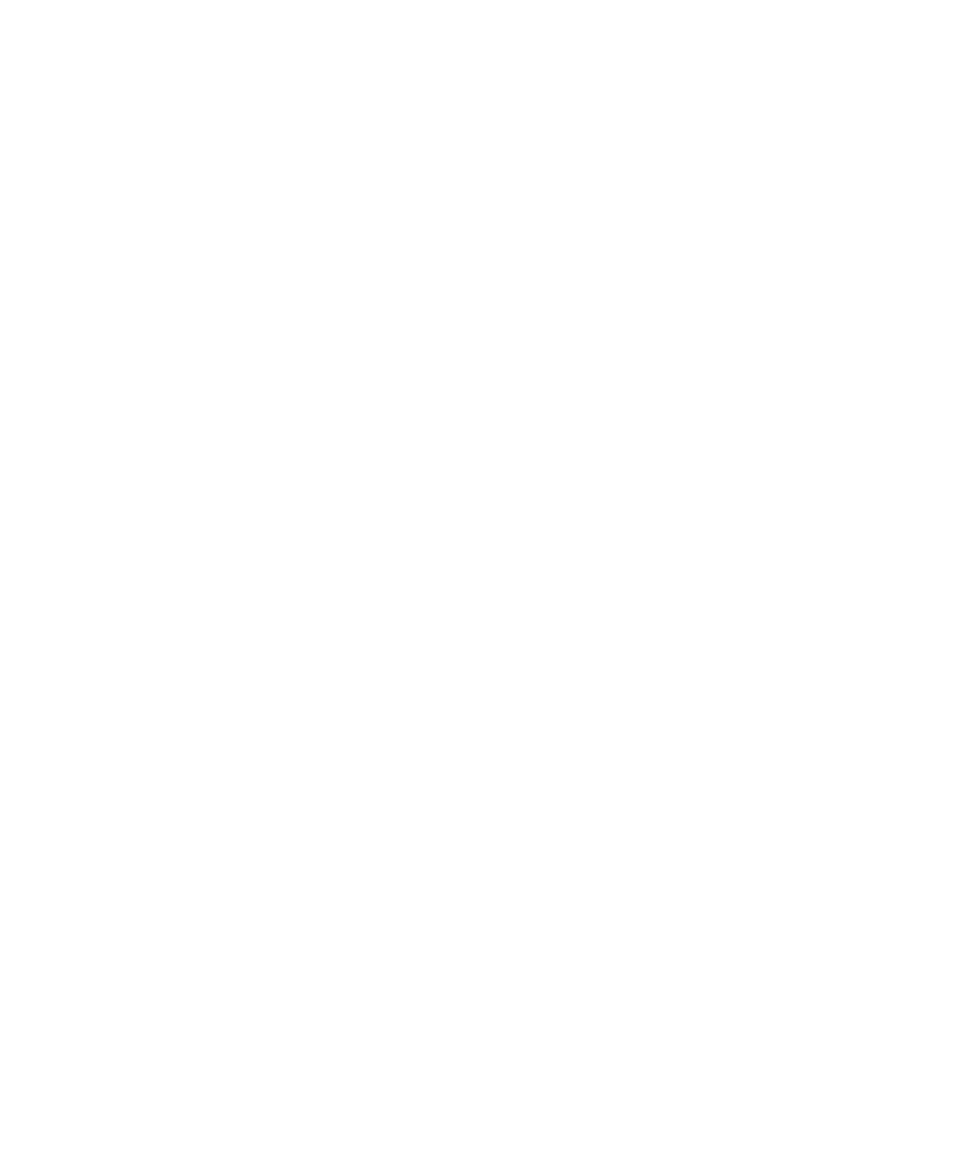
3. Faceţi clic pe Backup şi restaurare.
În mod implicit, BlackBerry Link realizează un backup rapid al dispozitivului, inclusiv toate datele cu excepţia fişierelor
media şi a aplicaţiilor.
4. Efectuaţi una din următoarele acţiuni:
• Pentru a seta opţiunea de backup automat, selectaţi caseta de validare Backup automat dispozitiv. Din lista
derulantă, selectaţi frecvenţa cu care doriţi să se realizeze backup-ul.
• Pentru a realiza backup-ul tuturor datelor de pe dispozitiv, selectaţi opţiunea Backup integral.
• Pentru a realiza backup doar pentru anumite tipuri de date, selectaţi opţiunea Backup personalizat. Faceţi clic pe
Configurare. Bifaţi casetele de validare din dreptul datelor pe care doriţi să le includeţi în fişierele de backup.
Pe un computer Mac, procedaţi astfel:
1. Deschideţi BlackBerry Link.
2. În partea laterală a ferestrei BlackBerry Link, faceţi clic pe dispozitiv.
3. Faceţi clic pe Backup şi restaurare.
În mod implicit, BlackBerry Link realizează backup-ul tuturor datelor de pe dispozitiv.
4. Efectuaţi una din următoarele acţiuni:
• Pentru a seta opţiunea de backup automat, selectaţi caseta de validare Backup dispozitiv. Din lista derulantă,
selectaţi frecvenţa cu care doriţi să se realizeze backup-ul.
• Pentru a realiza backup doar pentru anumite tipuri de date, selectaţi caseta de validare Selectare date de inclus în
fişierele de backup. Selectaţi casetele de validare din dreptul datelor pe care doriţi să le includeţi în fişierele de
backup.